Cuando las Mac no están equipadas con un disco duro interno, se vuelve un poco problemático reproducir Blu-ray en Mac. Por lo tanto, en lugar de llevar un reproductor de Blu-ray externo a todas partes, probablemente desee una forma de copiar y convertir Blu-ray a digital en Mac, para tener una experiencia de reproducción de Blu-ray más flexible en computadoras de escritorio sin tener que insertar más un disco Blu-ray.
La publicación ha recopilado 4 extractores de Blu-ray para Mac, incluidas opciones gratuitas y de pago para hacer las cosas más fáciles y rápidas. Ahora, desplácese hacia abajo para descubrir más detalles y seleccione el mejor ayudante para copiar Blu-rays de una sola vez.
Resumen:
Después de semanas de pruebas, VideoByte BD-DVD Ripper definitivamente se destaca por su velocidad de extracción más rápida, gran estabilidad e imagen original. ¡Puede manejar lotes de videos Blu-ray que se copian a la vez para facilitar una mayor productividad! Saltar para obtener más detalles o instalarlo libremente para copiar Blu-ray en Mac en poco tiempo.
Herramientas que necesitará para copiar Blu-ray en Mac
Como ya hemos dicho, un extractor de Blu-ray es imprescindible si quieres extraer una colección de Blu-ray en Mac. Además, hay otros preparativos esenciales. A continuación, te indicamos todos los que debes preparar con antelación:
- Computadora Mac:. Asegúrese de que haya una conexión de red y suficiente espacio de almacenamiento, generalmente 30 GB o más.
- Un disco duro Blu-ray: Apple nunca ha proporcionado oficialmente a Mac una unidad de disco compatible con Blu-rays. Por lo tanto, incluso si su Mac tiene una unidad interna o externa, debe verificar si admite la reproducción de Blu-ray o debe comprar una nueva;
- Un extractor de Blu-ray confiable:Esto es imprescindible para copiar Blu-ray a Mac con éxito y, por lo tanto, debes elegir uno útil.
Asegurarse de que el dispositivo tenga suficiente almacenamiento y equipar su Mac con un disco duro externo no es un gran problema. Pero para seleccionar un extractor de Blu-ray confiable y funcional para copiar Blu-ray en Mac, probablemente no sepa cuál elegir.
Por lo tanto, las siguientes secciones traen 4 diferentes Extractores de Blu-ray para Mac Todo esto puede ayudarte a copiar un Blu-ray en Mac de forma rápida y sencilla. Sigue leyendo y selecciona tu opción favorita para probarla en un abrir y cerrar de ojos.
Forma 1. Copiar Blu-ray en Mac con Professional Mac Blu-ray Ripper (mejor método)
El primer y también mejor software de extracción de Blu-ray para Mac que nos gustaría recomendar es Extractor de BD-DVD VideoByte. Es muy compatible con todo tipo de discos Blu-ray, archivos e incluso carpetas, independientemente de que estén encriptados por diferentes protecciones Blu-ray o no. Además, el programa puede conserva efectos visuales originales y efectos de sonido alucinantes mientras copiar Blu-ray 4K, para garantizarle una experiencia de transmisión de películas Blu-ray similar a la de un cine en casa. Todo el procedimiento de extracción de Blu-ray con VideoByte solo requiere unos pocos clics y solo necesita seguir la sencilla guía para completar la tarea.
VideoByte BD-DVD Ripper le permite editar el perfil de salida libremente. Además de simplemente elegir un formato de salida, puede ajustar parámetros como el codificador de video/audio, la velocidad de fotogramas, la velocidad de bits, etc. para que la película Blu-ray copiada coincida con su Mac. Por cierto, ¡también puedes extraer DVD con el programa de la misma manera que extraes discos Blu-ray!
VideoByte BD-DVD Ripper: Diseñado para copiar rápidamente Blu-ray
- Colección de películas Blu-ray Rip –Retire los medios Blu-ray de discos y carpetas y cópielos a archivos locales de más de 300 formatos digitales.
- Convertir Blu-ray caseros y comerciales –Descifre protecciones sofisticadas de Blu-ray para garantizar la extracción exitosa de todos los discos/carpetas Blu-ray.
- Mantenga una calidad de audio y video impresionanteConserve los efectos visuales y de sonido originales para poder copiar Blu-ray 4K sin pérdida de calidad.
- Extracción rápida y fluida – Incorpore técnicas de aceleración avanzadas para garantizar la estabilidad del desgarro a una velocidad 6 veces más rápida.
- Copiar Blu-ray y DVD sin esfuerzo –Compatible tanto con Blu-rays como con DVD para ayudarlo a convertir todos los discos a digitales de manera efectiva.
Guía paso a paso para copiar Blu-ray a Mac
Ahora, vea la guía del tutorial y aprenda cómo copiar Blu-ray en Mac con VideoByte BD-DVD Ripper:
También puedes leer esta guía paso a paso y seguir la introducción detallada para copiar Blu-ray a Mac sin esfuerzo:
PASO 1. En primer lugar, debe conectar el disco duro externo de Blu-ray a su Mac e insertar el disco Blu-ray. Luego, lanza Extractor de BD-DVD VideoByte y seleccione “Cargar Blu-ray” > “Cargar disco Blu-ray” para importar los medios Blu-ray al software.
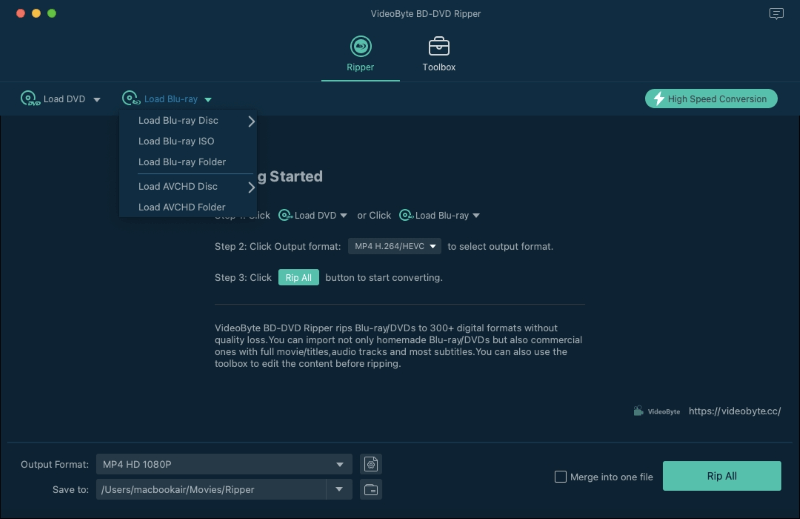
PASO 2. Cuando el contenido de Blu-ray esté cargado, toque el “Lista completa de películas” para seleccionar los títulos de películas que desea copiar en Mac.
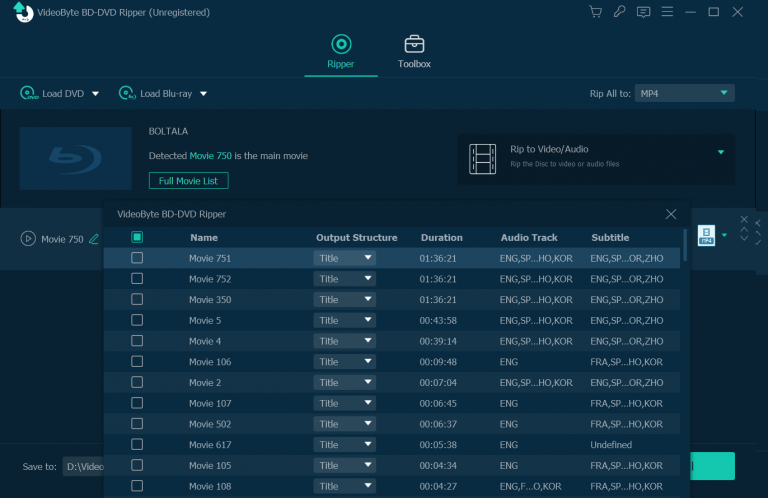
PASO 3. Ahora, ve a la esquina superior derecha. “Rasgar todo a” menú desplegable y seleccione el formato de salida para copiar el disco Blu-ray. VideoByte BD-DVD Ripper ha proporcionado más de 300 opciones diferentes de formato y resolución para que los usuarios seleccionen según sus necesidades.
Consejo: En términos de compatibilidad, MOV y MP4 son buenas opciones para Mac. MKV También se recomienda porque guarda la mayor parte del contenido Blu-ray. Y si desea editar el perfil, como ajustar el codificador de video/audio, puede hacer clic en el icono de engranaje en el lado derecho de cada opción de formato de salida.
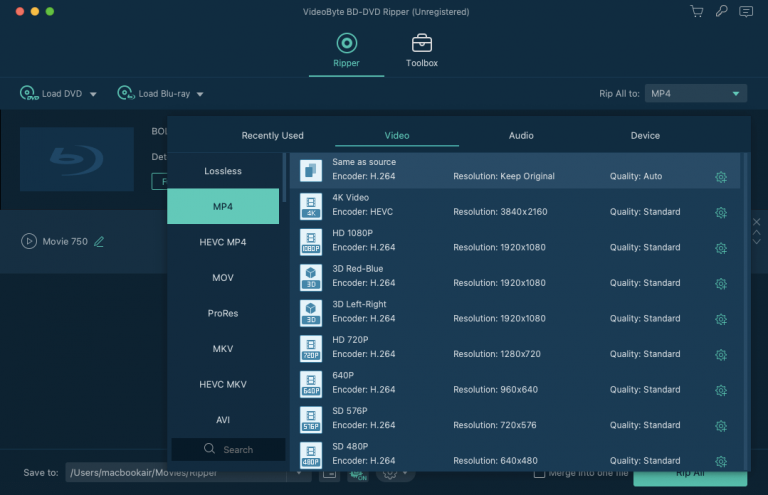
ETAPA 4. Procese la extracción de Blu-ray en Mac simplemente tocando el "Rasgar todo" icono. ¡Entonces sólo tienes que esperar pacientemente a que se complete la extracción! Terminará en unos minutos.
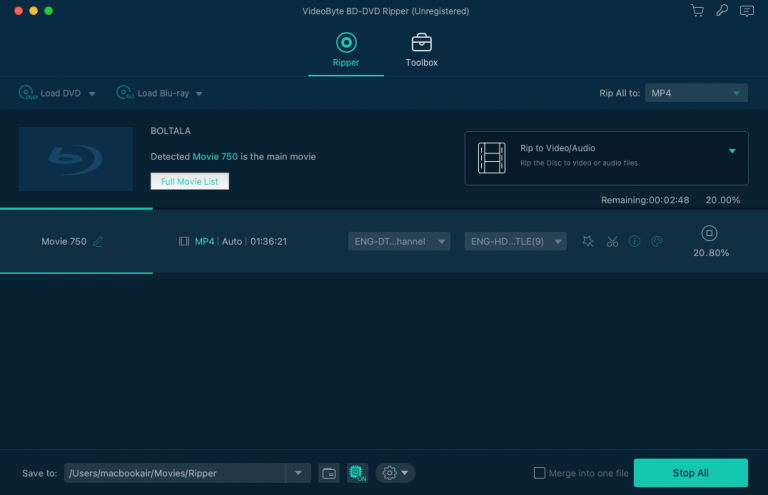
(Opcional) PASO 5. Una vez que obtenga los archivos de video copiados, pero considere que son de gran tamaño y que ocupan gran parte del almacenamiento de su Mac, podrá navegar hasta "Caja de instrumento" y use el compresor de video para reducir el tamaño del video. VideoByte BD-DVD Ripper mantendrá un buen equilibrio entre la calidad y el tamaño del archivo de manera inteligente, para que pueda obtener los archivos generados en el mejor estado y sin problemas.
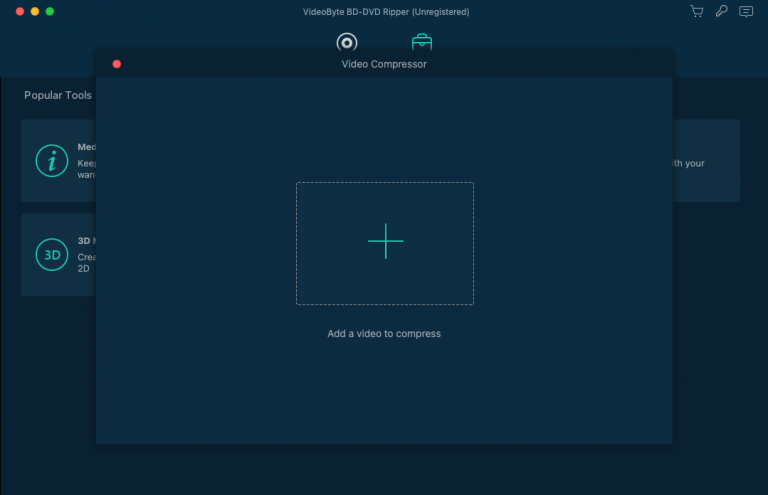
Forma 2. Copiar Blu-ray en Mac con HandBrake
Otro extractor de Blu-ray confiable para Mac que funciona para ayudar a extraer Blu-ray en Mac puede ser freno de mano, que proporciona funcionalidad gratuita a extraer Blu-rays caseros sin protección contra copiaSus configuraciones óptimas del codificador le brindarán Personalización completa para determinar los parámetros. a copiar Blu-ray En preferencias. Con un diseño de interfaz intuitivo, HandBrake es apropiado incluso para principiantes y mantendrá definiciones decentes para generar videos Blu-ray copiados para brindarle una agradable experiencia de transmisión sin conexión.
Sin embargo, las desventajas de Handbrake son su largo proceso de copia y su incompatibilidad con discos Blu-ray comerciales o de otro tipo encriptados (la mayoría de los discos Blu-ray que se venden a la venta están protegidos con diversas técnicas de protección anticopia). Es difícil reconocer la unidad externa, lo que es una gran debilidad para Mac. Para solucionarlo, tienes que descargar y ejecutar VLC al menos una vez para permitir que HandBrake lea los discos Blu-ray insertados en la unidad externa.
Consejo: VideoByte BD-DVD Ripper puede manejar varias protecciones de copia y le permite copiar Blu-ray 4K cifrados a Mac en lotes a 6X o incluso más rápido. Si está considerando copiar todo tipo de Blu-ray en Mac, prueba VideoByte.
Sin embargo, si eres principiante y solo tienes varios discos Blu-ray caseros para copiar, Handbrake sigue siendo recomendable. Ahora, sigue los procedimientos a continuación para copiar fácilmente una colección de Blu-ray en Mac de forma gratuita y en una sola operación:
PASO 1. Descargue HandBrake y el reproductor multimedia VLC. Antes de usar HandBrake para copiar un Blu-ray en Mac, simplemente inicie VLC.
PASO 2. Después de abrir VLC, puedes cerrarlo o dejarlo así y ejecutar HandBrake. Luego, elige tu disco Blu-ray como fuente.
Nota: Para garantizar un rendimiento normal, también necesita instalar .NET 6.0 Desktop Runtime para su Mac.
PASO 3. Cuando HandBrake carga su Blu-ray correctamente, puede ajustar la configuración de salida. Puede consultar la columna una por una y ajustar los parámetros según sus necesidades.
ETAPA 4. Cuando termine la configuración, haga clic en “Comenzar” para comenzar a copiar Blu-ray a Mac. Una vez que haya terminado, puede encontrar el archivo de película Blu-ray de salida en la carpeta que haya configurado. También puede verificar: Cómo copiar Blu-ray con Handbrake [Guía paso a paso]
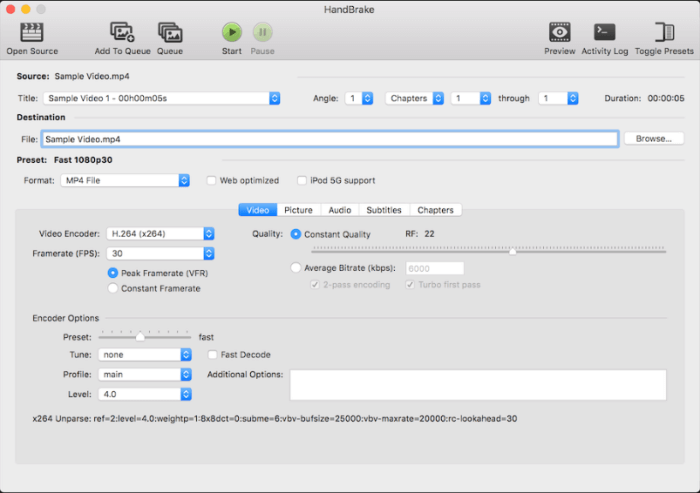
Forma 3. Copiar Blu-ray a Mac con MakeMKV
Si HandBrake solo es compatible con la extracción casera de Blu-ray, y desea encontrar otro extractor de Blu-ray para Mac que funcione para lidiar con las protecciones de copia comunes de forma gratuita, HacerMKV También vale la pena intentarlo.
MakeMKV está diseñado para copiar Blu-ray/DVD protegido a MKV. Con esta herramienta, puedes copiar fácilmente Blu-ray a Mac sin pérdida de calidad, porque MKV garantizará una calidad sin comprimir para guardar los medios Blu-ray extraídos.
Sin embargo, puede notar que MakeMKV solo admite salida MKV. Por lo tanto, no tiene otras opciones y es posible que algunos de sus dispositivos no sean compatibles con MKV, lo que significa que no puede transferir los Blu-rays a esos dispositivos para verlos. Y Como MKV conserva los datos originales de los discos Blu-ray para garantizar la calidad de salida, el archivo de salida puede ser muy grande eso ocupará mucho espacio en Mac. Por lo tanto, asegúrese de que su Mac tenga suficiente espacio para guardar el video de salida mientras usa este extractor de Blu-ray gratuito para Mac.
MakeMKV VS VideoByte: ¿Cuál es el adecuado para mí?
Extractor de BD-DVD VideoByte ofrece más de 300 opciones para seleccionar y puede comprimir tamaños de archivos para guardar el almacenamiento de su dispositivo. Mientras que MakeMKV sólo proporciona MKV, lo que ocuparía mucho espacio de almacenamiento. Por lo tanto, VideoByte BD-DVD Ripper tiene un rendimiento superior si necesita copiar docenas de Blu-ray en Mac.
A continuación, veamos la sencilla guía sobre cómo copiar Blu-ray en Mac con MakeMKV:
PASO 1. Descargue e inicie MakeMKV en Mac e inserte su disco Blu-ray en la unidad.
PASO 2. MakeMKV cargará su disco Blu-ray por un tiempo. Luego, verá una lista del contenido de su película Blu-ray. Simplemente seleccione la parte que desee extraer.
PASO 3. Cada título ofrece una flecha desplegable, y puedes hacer clic en ella y elegir las pistas de subtítulos que deseas copiar. Luego, simplemente haga clic “Hacer MKV” para empezar a rasgar. Una vez que finalice, verá que el archivo aparece en la carpeta de destino que seleccione.
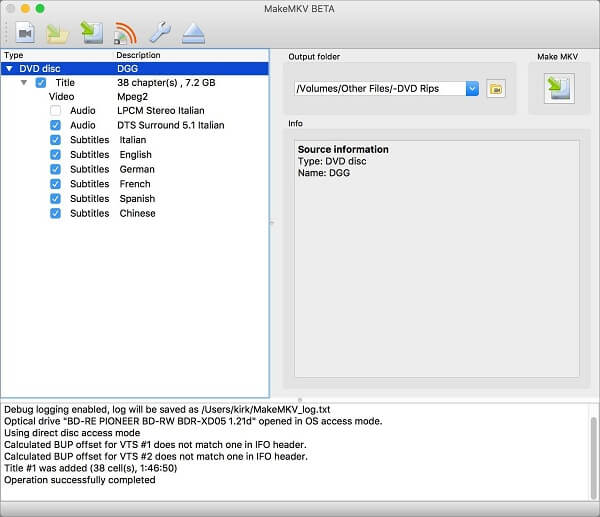
Forma 4. Copiar Blu-ray en Mac con VLC
Quizás aún recuerdes que mencionamos el reproductor multimedia VLC en la Forma 2 cuando presentamos HandBrake. Además de ayudar a HandBrake a copiar Blu-ray a Mac, VLC El programa también está equipado con un extractor de Blu-ray para Mac integrado, que también puede realizar tareas de extracción de Blu-ray en Mac de forma gratuita. Además, después de extraer Blu-ray con VLC, puede reproducirlo directamente con VLC sin problemas, ya que VLC es principalmente un excelente software de reproducción multimedia.
Aunque puede manejar algunos métodos de cifrado de Blu-ray, debe agregar algunos complementos para el procedimiento de extracción. Incluso si ha realizado esta parte, el Los complementos no pueden manejar el cifrado más reciente. Tampoco se ofrecen muchas opciones de personalización en VLC. Según algunos usuarios, la tasa de éxito de la extracción exitosa de Blu-ray en VLC no fue tan alta, y se produjeron fallas frecuentes. En general, incluso si funciona, todo el proceso puede ser mucho más complejo en comparación con los 3 métodos anteriores y no se puede garantizar la calidad del resultado.
Sigue leyendo los pasos para copiar un Blu-ray en Mac con VLC:
PASO 1. Descargue e instale el reproductor multimedia VLC. Luego, prepare la base de datos de claves y la biblioteca dinámica AACS para permitir que VLC extraiga Blu-rays protegidos.
PASO 2. Descargar un soporte Java JRE (NO se necesita JDK) y extráigalo en un Carpeta 'java' Primero, en el directorio VLC. Luego, instala las bibliotecas libaacs y cópialas en la carpeta raíz del directorio VLC (no se requiere el archivo 'aacs_info.exe').
Luego, descarga base de datos de claves y descomprima el archivo keydb.cfg que se necesita para la reproducción de Blu-ray. Puede encontrar FindVUK – Synchronize.bat que puede verse como la versión simple del archivo keydb.cfg. Como está usando Mac, coloque el archivo en ~/Biblioteca/Preferencias/aacs/. Si no puede encontrar la carpeta, simplemente cree una nueva.
PASO 3. Biblioteca dinámica AACStambién es necesario. Descárgalo en tu Mac y muévelo a directorio /usr/local/lib/. También crea uno nuevo si no lo encuentras.
ETAPA 4. Ahora es el momento de copiar Blu-ray en Mac con VLC. Inserte su disco Blu-ray y abra VLC, y haga clic en Medios > Convertir / Guardar… opción.
Luego, elige el Desct y seleccione Blu-ray. Seleccione el Blu-ray que desea copiar y haga clic en Convertir/Guardar para comenzar a copiar Blu-ray con VLC a Mac.
¿Estás molesto porque VLC no funciona?
Cuando VLC no puede manejar algunos métodos de cifrado de Blu-ray y no funciona para ayudarlo a copiar Blu-ray a Mac, pruebe la mejor alternativa, Extractor de BD-DVD VideoByteVideoByte puede descifrar varios formatos de Blu-ray, trabajar 6 veces más rápido y copiar todos los Blu-ray en Mac de inmediato. ¡Obtenga su prueba gratuita de 30 días para comenzar a copiar Blu-ray de forma gratuita!
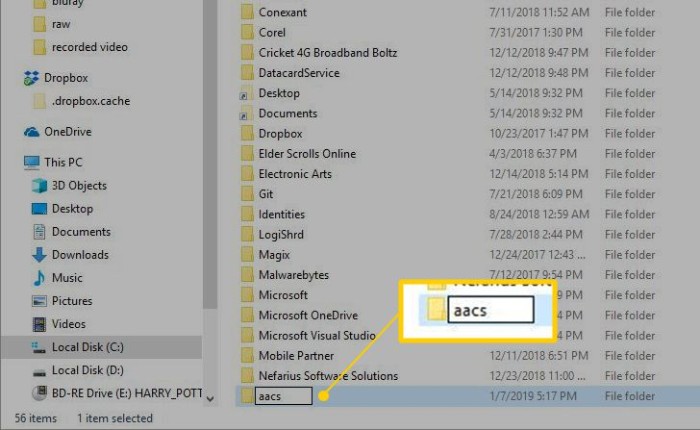
Comparación de estas 4 formas de copiar Blu-ray a Mac
Después de analizar las 4 formas sencillas de copiar Blu-ray a Mac, aquí hay una comparación simple entre ellas para ayudarlo a elegir mejor el método más apropiado para procesar la copia de Blu-ray en Mac. Por favor consulte el cuadro a continuación:
| Métodos | Discos Blu-ray protegidos | Formatos de salida | Velocidad de rasgado | Calidad personalizada | Editor incorporado | Fácil de usar |
| Extractor de BD-DVD VideoByte | ✅ | Más de 300 formatos | 6 veces más rápido | ✅ | ✅ | ✅ |
| Freno de mano | ❌ | MP4, MKV | Rápido | ✅ | ❌ | ✅ |
| HacerMKV | ✅ | MKV | Lento | ❌ | ❌ | ✅ |
| VLC | ✅ | 5+ formatos | Medio | ❌ | ❌ | ❌ |
Si desea copiar colecciones o películas de Blu-ray 4K de alta calidad con protección contra copia, o simplemente desea copiar varios de sus favoritos, Extractor de BD-DVD VideoByte es un extractor de Blu-ray para Mac eficiente y fácil de usar. Instálelo libremente para comenzar en poco tiempo:
Preguntas frecuentes sobre la copia de Blu-ray en Mac
¿Es legal copiar Blu-ray?
En cuanto a la legitimidad de la copia de Blu-ray, depende principalmente de las regulaciones locales. Por ejemplo, en las regiones de EE. UU. y el Reino Unido, copiar discos Blu-ray se consideraría un comportamiento ilegal, incluso si se ha pagado por ellos. Sin embargo, más tarde los gobiernos también afirmaron que es posible copiar discos Blu-ray para uso personal.
Eso significa que si copia los Blu-rays usted mismo para reproducirlos o conservarlos de manera más conveniente, pero no utilizarlos para usos comerciales o de otro tipo eso causaría la pérdida de creadores de contenido, es absolutamente legal.
¿Cuál es el mejor software de copia de Blu-ray para Mac?
Con más de 300 formatos para exportar videos Blu-ray en calidad sin pérdida y velocidad acelerada 6X, Extractor de BD-DVD VideoByte es definitivamente la mejor opción para brindarle asistencia sin esfuerzo. Desde eficiencia, calidad de salida y rendimiento que ahorra tiempo, el programa ofrece una capacidad superior y ha acumulado una gran reputación como el mejor extractor de Blu-ray para Mac en el que confían los usuarios de todo el mundo.
¿Cómo transferir Blu-ray copiado a iTunes en Mac?
Cuando tengas Blu-ray copiado a iTunes formatos multimedia compatibles, como MP4, M4V y MOV, puede importarlos a iTunes y almacenarlos en la biblioteca de iTunes de forma permanente. Los procedimientos son los siguientes:
Paso 1. Ejecute iTunes en Mac.
Paso 2. Clickea en el Ícono de iTunes >> Agregar archivo a la biblioteca >> Agregar archivo/carpeta a la biblioteca.
Paso 3. Explore y seleccione los videos Blu-ray copiados.
Etapa 4. Complete la importación de videos Blu-ray a iTunes para guardarlos en Mac.
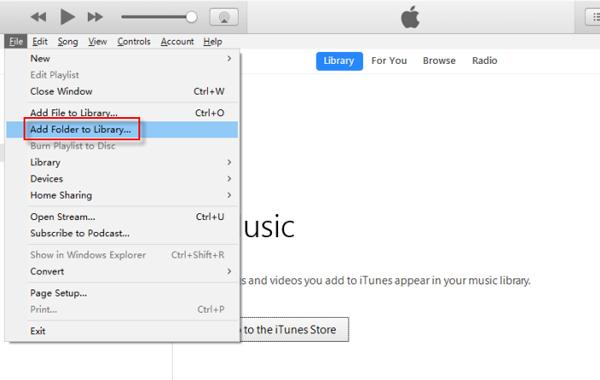
Ultimas palabras
Estos 4 métodos para copiar Blu-ray en Mac son adecuados tanto para usuarios que necesitan copiar discos Blu-ray comerciales como caseros. Pero para copiar todo tipo de Blu-rays cifrados sin restricciones y con una calidad sin pérdidas, Extractor de BD-DVD VideoByte Ofrece la asistencia más profesional y también funciona a una velocidad realmente rápida. Por lo tanto, para aquellos que quieran copiar Blu-ray en Mac sin esfuerzo, ¡VideoByte puede ser la opción más racional que deben probar!



